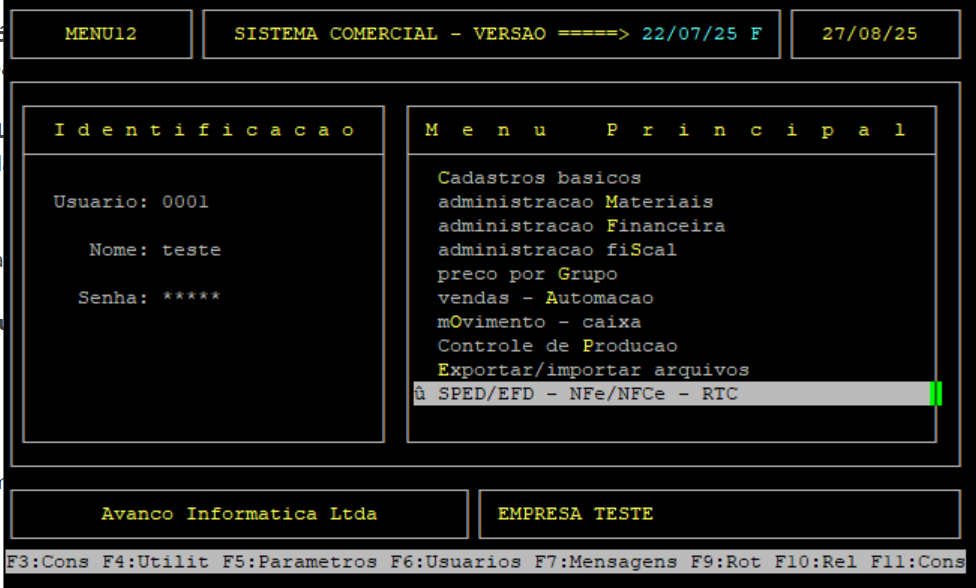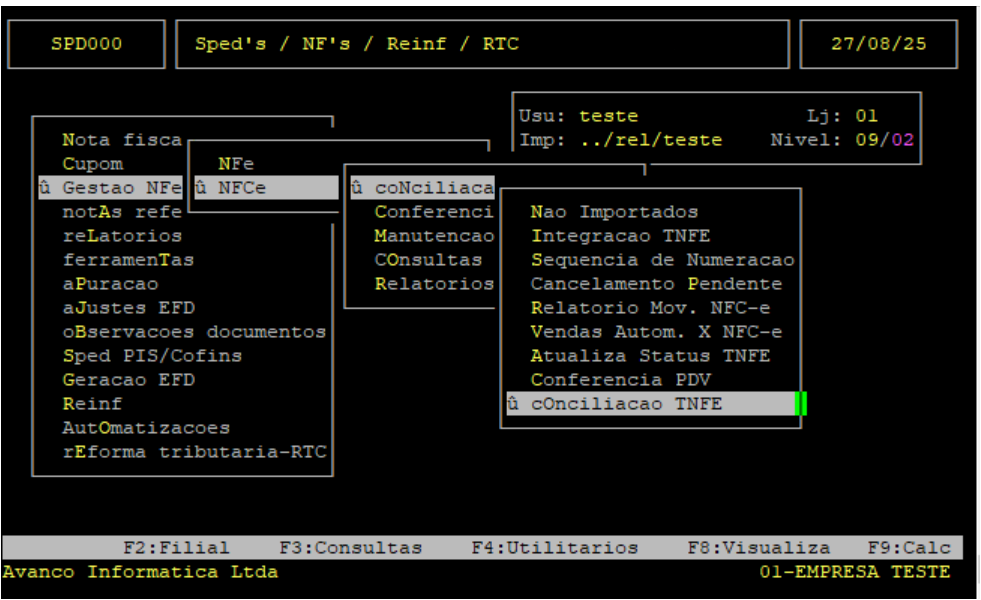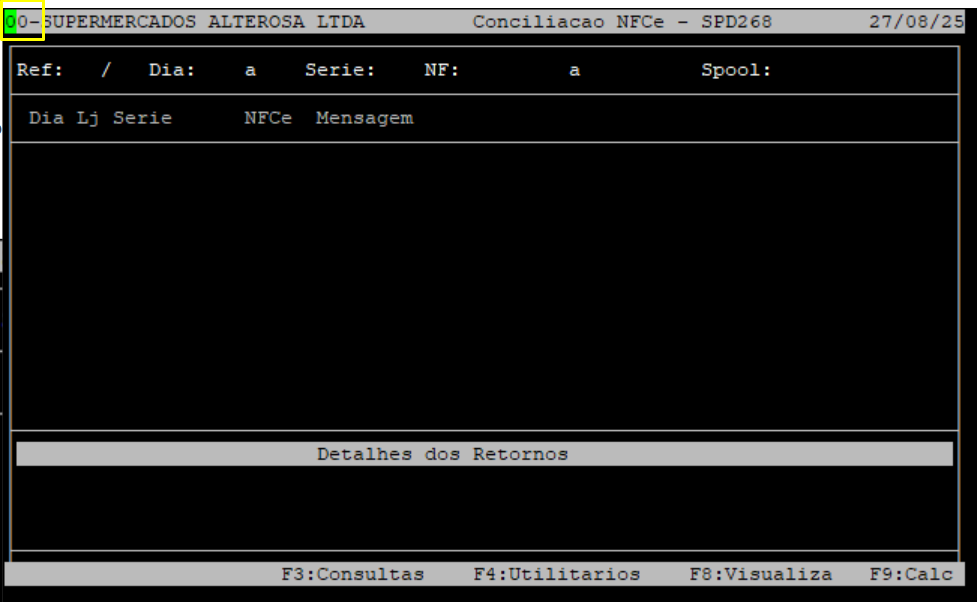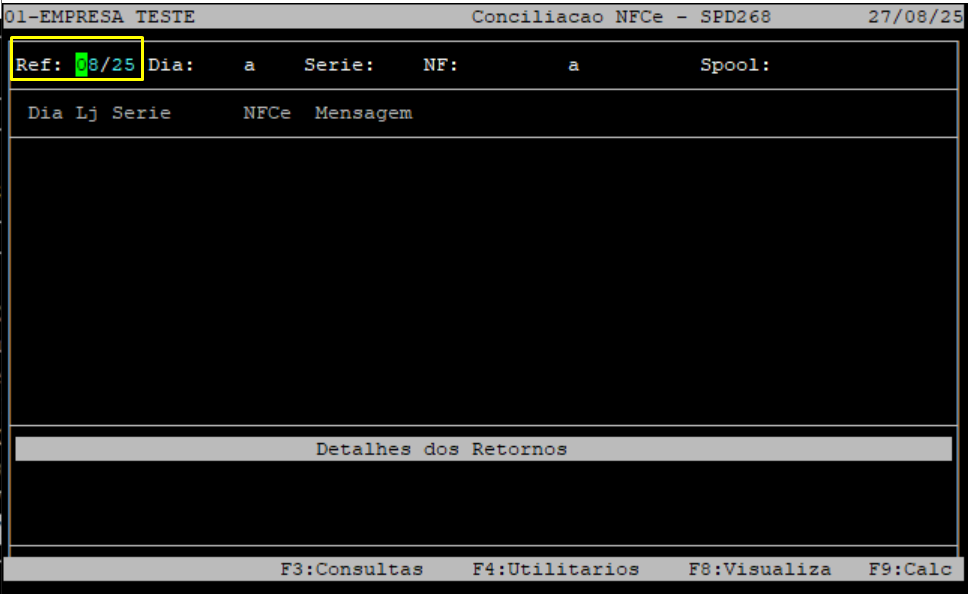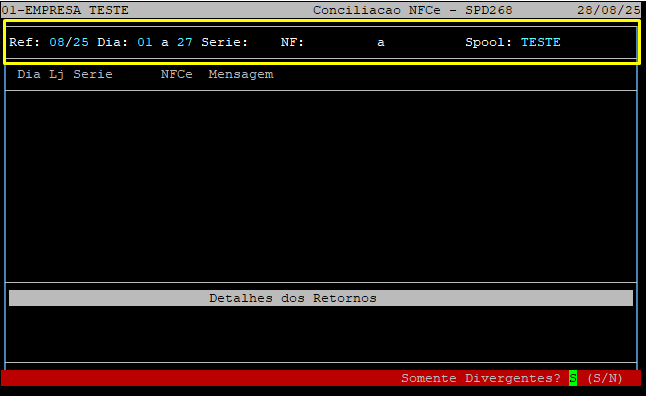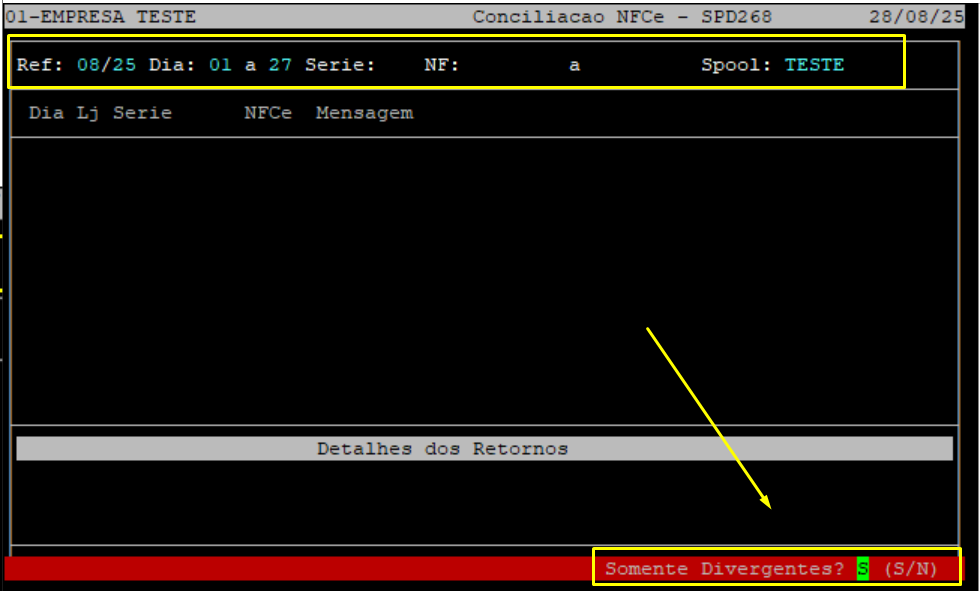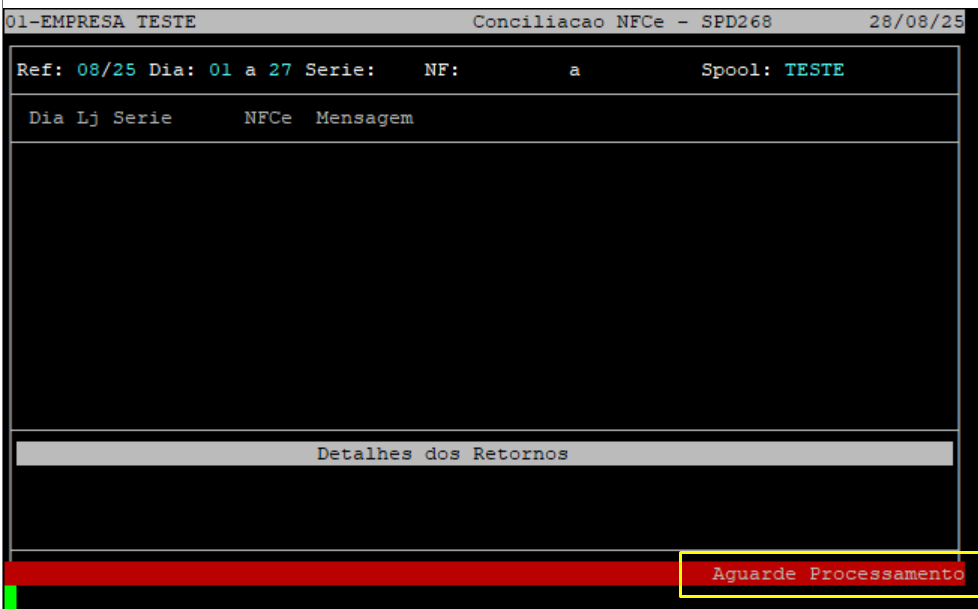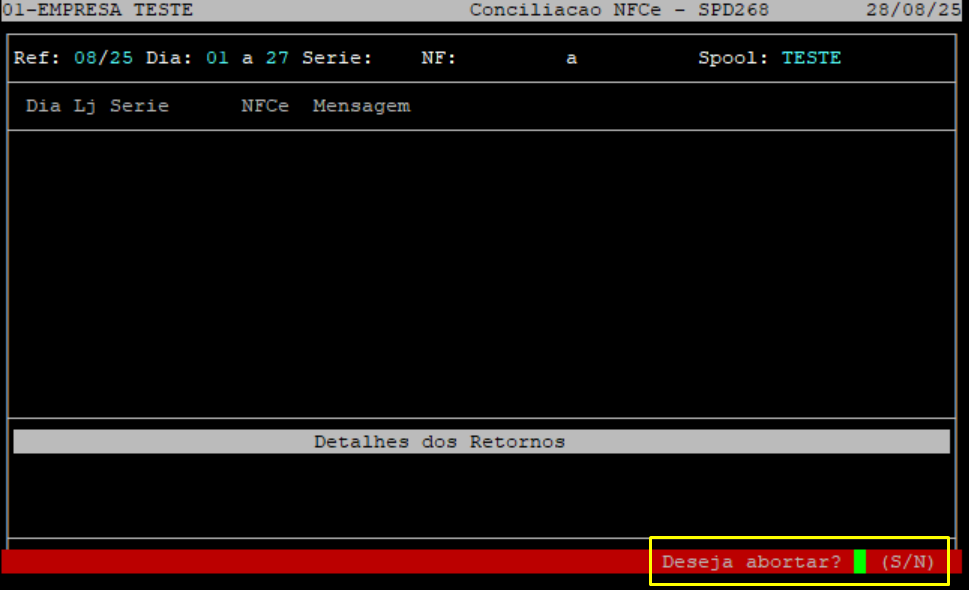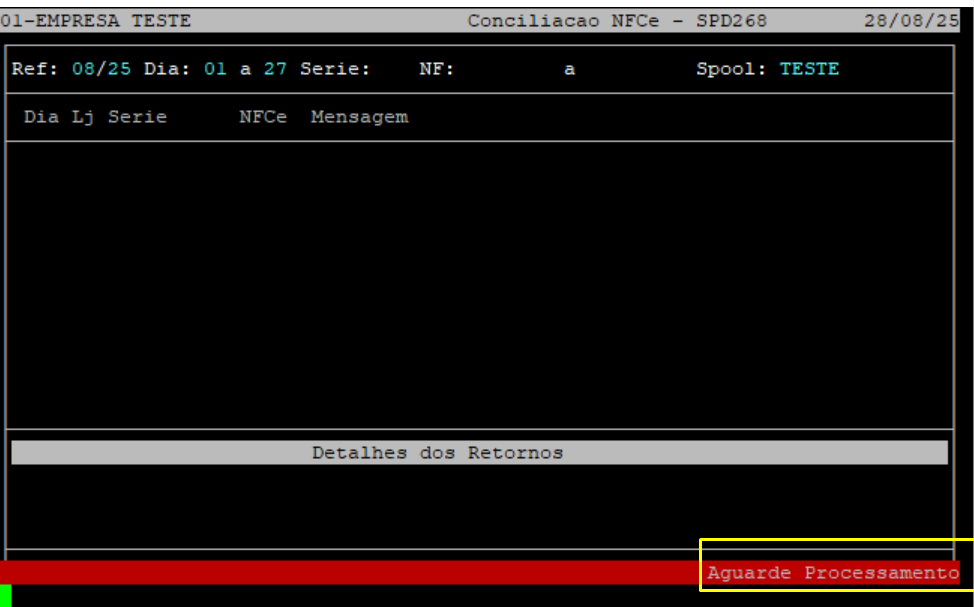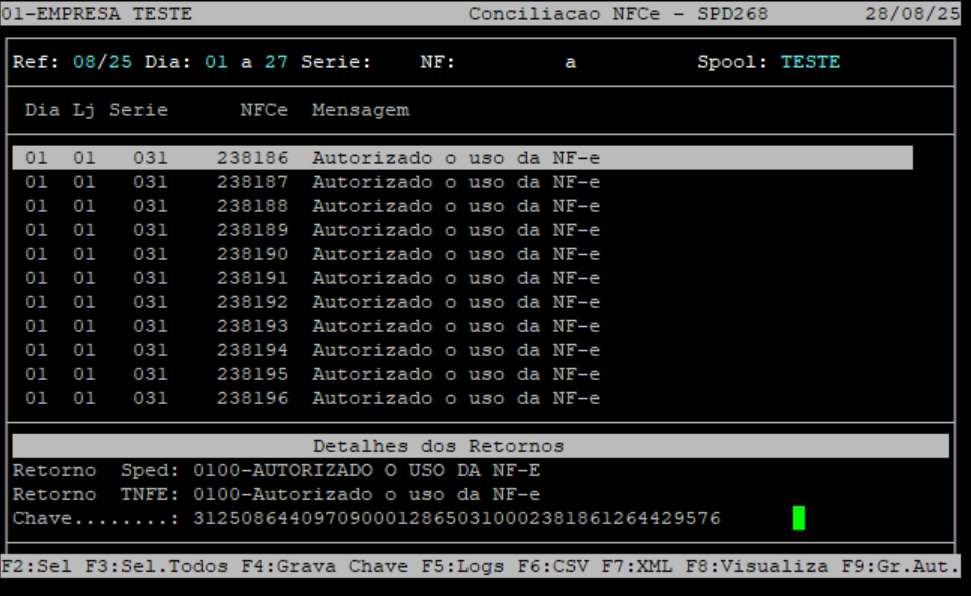Dúvida | Como Utilizar Rotina Conciliação TNFe NFC-e Integral?
Dúvida:
Como Utilizar a Rotina de Conciliação TNFe NFC-e do Integral?
Tópicos
📌 Funções disponíveis no programa:
🔹 F2 – Executando a função de selecionar apenas uma NFC-e por vez
Detalha como selecionar individualmente uma NFC-e para processamento.
🔹 F3 – Executando a função de selecionar todas as NFC-e
Explica como selecionar todas as NFC-e de uma vez para processamento.
🔹 F4 – Executando a função de gravar chave eletrônica na NFC-e
Orientações para registrar a chave eletrônica de uma NFC-e no sistema.
🔹 F5 – Executando a função de consultar os logs da NFC-e
Mostra como acessar e interpretar os logs relacionados às NFC-e.
🔹 F6 – Executando a função de gerar o relatório CSV
Explica como gerar relatórios em formato CSV para análise ou importação.
🔹 F7 – Executando a função de buscar o XML da NFC-e
Detalha a função para localizar e baixar o XML da NFC-e.
🔹 F8 – Abrindo tela para informar SPOOL
Orientações sobre como abrir e preencher a tela de SPOOL.
🔹 F9 – Executando a função para gravar status de autorizações
Explica como atualizar o status das autorizações das NFC-e no sistema.
Solução:
Neste documento será mostrado se existe alguma divergência de NFC-e entre o SPED e o Tramitador.
Além disso mostrará o funcionamento da rotina de Conciliação TNFE, que possui várias funções além de mostrar as divergências.
Utilizando a Rotina de Conciliação TNFE NFC-e
| Rotina: | Conciliação TNFE |
|---|---|
| Programa: | SPD268 |
| Localização: | SPED - EFD NFe - NFCe / Gestao NFe - NFCe / NFCe / Conciliacao / Conciliacao TNFE |
Para realizar a conciliação de NFC-e, trazendo as notas que apresentam divergências, acesse a localização citada acima. Utilize as setas do teclado para selecionar os caminhos e, pressione a tecla Enter para confirmá-los.
📤 Criando Requisição para o Tramitador
Ao acessar a rotina, informe o número da Loja que será realizada a Conciliação de NFC-e (com dois dígitos).
📅 Informando a Referência (Ref)
No campo Ref, informe o mês e ano, utilizando dois dígitos para cada.
📅 Informando o Período de Conciliação
-
No campo Dia, informe o dia inicial (com dois dígitos).
-
No campo a, informe o dia final (com dois dígitos) para filtrar o período desejado.
-
Se desejar filtrar todos os dias do mês, deixe os dois campos vazios e aperte a tecla Enter.
📄 Informando a Faixa de NF
-
No campo NF, informe a faixa inicial de notas e aperte Enter.
-
No campo a, informe a faixa final de notas.
-
Se não desejar filtrar uma faixa de notas, deixe os dois campos vazios e aperte Enter.
🖥 Informando o SPOOL
No campo SPOOL, informe o SPOOL desejado para gerar o relatório correspondente.
OBS: No exemplo abaixo, vamos tratar o período todo.
❓ Filtrando apenas as divergentes
Em seguida, o sistema exibirá a pergunta "Somente Divergentes?".
-
Informe S para exibir apenas as notas que apresentam divergência no SPED ou TNFe.
-
Informe N para exibir todas as notas, incluindo as que apresentam divergências e as que não apresentam.
OBS: No exemplo abaixo, foi selecionada a opção N.
📤 Enviar nova requisição
Logo depois, o sistema exibirá a pergunta "Enviar nova requisição?".
-
Informe S para solicitar a conferência das notas.
-
Informe N para buscar um retorno já gravado nas pastas de retorno do servidor e exibir as informações a partir dele.
O processo de enviar, processar e consultar é realizado de forma automática, e a resposta será exibida na mesma tela.
⚠️ IMPORTANTE: Caso envie uma nova requisição, será gerado um arquivo para o TNFE a fim de obter um novo retorno.
OBS: No exemplo abaixo, vamos informar N.
⏳AGUARDE PROCESSAMENTO
❓Pergunta para abortar o processo
Após o processamento, o sistema exibirá uma mensagem perguntando se deseja abortar o processo.
Essa pergunta aparece devido ao fluxo da rotina, que aguarda um retorno do TNFE.
-
Esse retorno pode levar até 10 minutos, pois em alguns casos pode ocorrer instabilidade na transação das informações.
-
No minuto 8, a pergunta também é exibida, permitindo interromper o processo caso algum filtro tenha sido informado incorretamente.
-
No minuto 10, a rotina oferece novamente a opção de abortar, evitando que o processo fique travado por muito tempo.
OBS: Para o exemplo abaixo, vamos informar "N" e continuar o processamento.
🔎 OBSERVAÇÕES:
|
⚪ Sem divergências: |
No exemplo abaixo, a NFC-e foi localizada tanto no SPED quanto no TNFe, já devidamente autorizada. Ou seja, a Conciliação realizou a requisição ao Tramitador, que retornou a nota, e posteriormente confirmou que ela também estava registrada no SPED.
Conforme pode-se observar neste exemplo, não foram encontradas divergências.
ℹ️ Informação
Abaixo estão listadas outras mensagens de erro que podem ser exibidas, dependendo do problema identificado pela rotina:
| Mensagem | Descrição |
|---|---|
| NF não encontrada no Movimento: | Indica que a nota não foi encontrada na rotina de movimentação do SPED (caminho: SPED EFD → NFe/NFCe → Nota Fiscal → SPED) em nenhuma situação (normal, cancelada ou excluída). |
| NF não possui retorno: | Indica que não existe log da nota. |
| Cupom difere: | Indica que o cupom gravado no movimento está diferente do cupom que consta no Tramitador. |
| Data de Emissão difere: | Indica que a data de emissão gravada no movimento SPED está diferente da data de emissão que consta no Tramitador. |
| Chave Eletrônica difere: | Indica que a chave eletrônica gravada no movimento SPED está diferente da chave que consta no Tramitador. |
| Valor Total da NFC-e difere: | Indica que o valor da NFC-e gravado no movimento SPED está diferente do valor que consta no Tramitador. |
| Código retorno do log difere: | Indica que o código de retorno da nota está diferente entre o Tramitador e o SPED. |
| Sem divergência entre SPED e TNFe: | Indica que a nota foi gravada apenas para visualização na conciliação, sem divergência encontrada. |